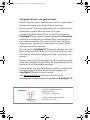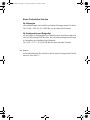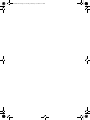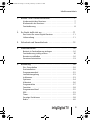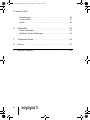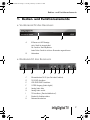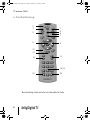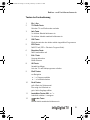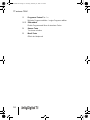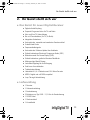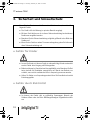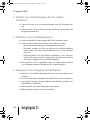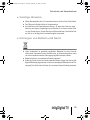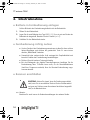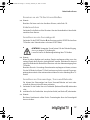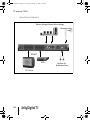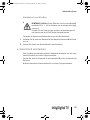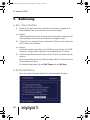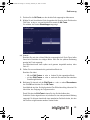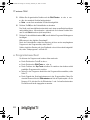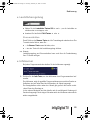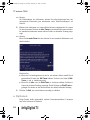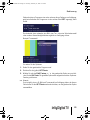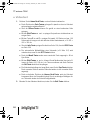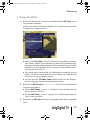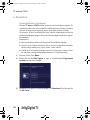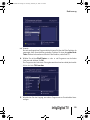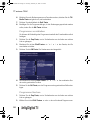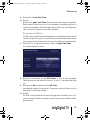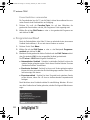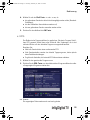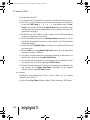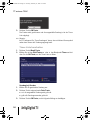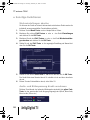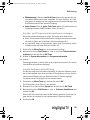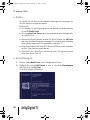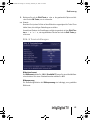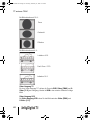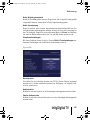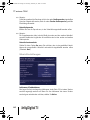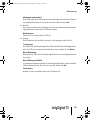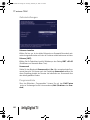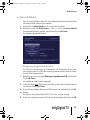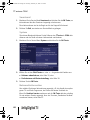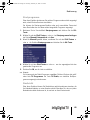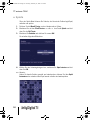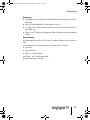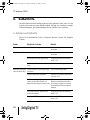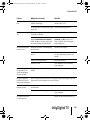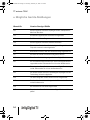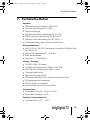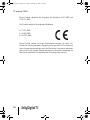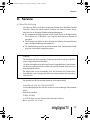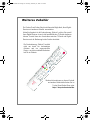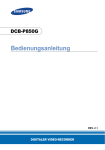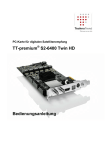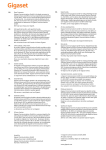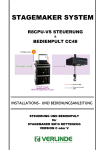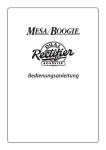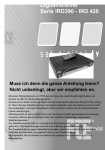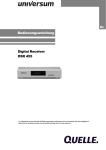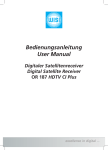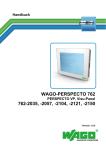Download TT-micro C264
Transcript
C264 070801.book Page 1 Tuesday, February 19, 2008 2:33 PM Digitaler Kabel-Receiver TT-micro® C264 Gebrauchsanleitung C264 070801.book Page 2 Tuesday, February 19, 2008 2:33 PM Sehr geehrte Kundin, sehr geehrter Kunde, erleben Sie mit Ihrem neuen Digital-Receiver und Ihrem digitalen Kabelanschluss den Einstieg in die Digitale Welt des Fernsehens. Dank modernster Technologie sehen und hören Sie ab sofort gestochen scharfe Bilder, brillante Farben und einen tollen Sound. In digitaler Bildschärfe erleben Sie von nun an die Programme von UnityDigital TV, dem digitalen Programm-Angebot von Unitymedia: Spielfilme und Serienklassiker, spannender Sport, packende Reportagen und Dokumentationen. Alles rund um die Uhr und ohne Werbeunterbrechungen. Ihr gewohntes Senderangebot in analoger Qualität empfangen Sie natürlich weiterhin. Mit jedem Abo bei UnityDigital TV verfügen Sie außerdem über die digitalen Audioprogramme von Music Choice. Erleben Sie Musik in vielen verschiedenen Stilrichtungen in brillanter Qualität – moderations- und werbefrei. Besitzen Sie eine Home-Cinema-Anlage, beschert Ihnen Ihr neues Gerät besten Sound und Raumklang wie im Kino. Der Digital-Receiver lässt sich problemlos an Ihre Stereoanlage anschließen. Sämtliche Details über Ihren Digital-Receiver erhalten Sie mit dieser Bedienungsanleitung. Das jeweils aktuelle Programmangebot von UnityDigital TV finden Sie stets im Internet unter www.unitydigitaltv.de. Schauen Sie ab und zu vorbei. Viel Vergnügen mit dem digitalen Fernsehen von UnityDigital TV! powered by TechnoTrend Aktiengesellschaft Melchior-Bauer-Str. 5 99092 Erfurt / Deutschland Technische Änderungen vorbehalten. Stand: 08/2007 - 6.48 C264 070801.book Page 3 Tuesday, February 19, 2008 2:33 PM Unser Technischer Service für Störungen z.B. bei Bildstörungen und -ausfällen und anderen Störungen unserer Produkte. Fon: 01805 / 660 100 (0,14 EUR/Min. aus dem nationalen Festnetz) für Konfiguration und Endgeräte z.B. bei Fragen zur Konfiguration Ihres Digital-Receivers, Anschluss weiterer Geräte (z.B. Stereo-Anlage, DVD-Recorder, etc.) und andere weitergehende Fragen zu Verwendung und Installation Ihrer Endgeräte. Fon: 0900 / 111 11 30 (0,99 EUR/Min. aus dem nationalen Festnetz) Hinweis: Im Garantiefall wenden Sie sich bitte an die für diesen Fall vorgesehene Telefonnummer, siehe Seite 57. C264 070801.book Page 4 Tuesday, February 19, 2008 2:33 PM C264 070801.book Page 5 Tuesday, February 19, 2008 2:33 PM Inhaltsverzeichnis 1. Bedien- und Funktionselemente . . . . . . . . . . . . . . . . . . . . . 7 Vorderansicht des Receivers . . . . . . . . . . . . . . . . . . . . . . . . . . . 7 Rückansicht des Receivers . . . . . . . . . . . . . . . . . . . . . . . . . . . . 7 Fernbedienung . . . . . . . . . . . . . . . . . . . . . . . . . . . . . . . . . . . . 8 2. Ihr Gerät stellt sich vor . . . . . . . . . . . . . . . . . . . . . . . . . . . 11 Das bietet Ihr neuer Digital-Receiver . . . . . . . . . . . . . . . . . . . 11 Lieferumfang . . . . . . . . . . . . . . . . . . . . . . . . . . . . . . . . . . . . . 11 3. Sicherheit und Umweltschutz . . . . . . . . . . . . . . . . . . . . . 12 4. Inbetriebnahme . . . . . . . . . . . . . . . . . . . . . . . . . . . . . . . . 16 Batterie in Fernbedienung einlegen . . . . . . . . . . . . . . . . . . . . 16 Fernbedienung richtig nutzen . . . . . . . . . . . . . . . . . . . . . . . . 16 Receiver anschließen . . . . . . . . . . . . . . . . . . . . . . . . . . . . . . . 16 Smartcard einstecken . . . . . . . . . . . . . . . . . . . . . . . . . . . . . . 19 5. Bedienung . . . . . . . . . . . . . . . . . . . . . . . . . . . . . . . . . . . . 20 Ein- /Ausschalten . . . . . . . . . . . . . . . . . . . . . . . . . . . . . . . . . . 20 Erstinstallation . . . . . . . . . . . . . . . . . . . . . . . . . . . . . . . . . . . . 20 Programmwechsel . . . . . . . . . . . . . . . . . . . . . . . . . . . . . . . . . 22 Lautstärkeregelung . . . . . . . . . . . . . . . . . . . . . . . . . . . . . . . . 23 Infobanner . . . . . . . . . . . . . . . . . . . . . . . . . . . . . . . . . . . . . . . 23 Optionen . . . . . . . . . . . . . . . . . . . . . . . . . . . . . . . . . . . . . . . . 24 Videotext . . . . . . . . . . . . . . . . . . . . . . . . . . . . . . . . . . . . . . . . 26 Programmliste . . . . . . . . . . . . . . . . . . . . . . . . . . . . . . . . . . . . 27 Favoriten . . . . . . . . . . . . . . . . . . . . . . . . . . . . . . . . . . . . . . . . 28 Programmsuchlauf . . . . . . . . . . . . . . . . . . . . . . . . . . . . . . . . 32 EPG . . . . . . . . . . . . . . . . . . . . . . . . . . . . . . . . . . . . . . . . . . . . 33 Timer . . . . . . . . . . . . . . . . . . . . . . . . . . . . . . . . . . . . . . . . . . . 35 Sonstige Funktionen . . . . . . . . . . . . . . . . . . . . . . . . . . . . . . . 38 Radio . . . . . . . . . . . . . . . . . . . . . . . . . . . . . . . . . . . . . . . . . . . 40 5 C264 070801.book Page 6 Tuesday, February 19, 2008 2:33 PM TT-micro∆ C264 Einstellungen . . . . . . . . . . . . . . . . . . . . . . . . . . . . . . . . . . . . 40 Service-Menü . . . . . . . . . . . . . . . . . . . . . . . . . . . . . . . . . . . . 47 Spiele . . . . . . . . . . . . . . . . . . . . . . . . . . . . . . . . . . . . . . . . . . 50 6. Selbsthilfe . . . . . . . . . . . . . . . . . . . . . . . . . . . . . . . . . . . . .52 Fehlersuchtabelle . . . . . . . . . . . . . . . . . . . . . . . . . . . . . . . . . 52 Mögliche Geräte-Meldungen . . . . . . . . . . . . . . . . . . . . . . . . 54 7. Technische Daten . . . . . . . . . . . . . . . . . . . . . . . . . . . . . . .55 8. Service . . . . . . . . . . . . . . . . . . . . . . . . . . . . . . . . . . . . . . .57 9. Weiteres Zubehör . . . . . . . . . . . . . . . . . . . . . . . . . . . . . . .58 6 C264 070801.book Page 7 Tuesday, February 19, 2008 2:33 PM Bedien- und Funktionselemente 1. Bedien- und Funktionselemente z Vorderansicht des Receivers B A A IR-Sensor mit LED-Anzeige grün: Gerät ist eingeschaltet rot: Gerät im Stand-By-Modus keine Farbe: Gerät ist nicht am Stromnetz angeschlossen B z Kartenleser Rückansicht des Receivers C D E F G H C Ethernetbuchse RJ 45 (zur Zeit ohne Funktion) D TV-SCART-Anschluss E VCR/DVD-SCART-Anschluss F S/PDIF-Ausgang (Audio digital) G Analog Audio links H Analog Audio rechts I TV-Anschluss („Durchschleifbuchse“) J Buchse für Kabelanschluss K Netzanschlussbuchse I J K 7 C264 070801.book Page 8 Tuesday, February 19, 2008 2:33 PM TT-micro∆ C264 z Fernbedienung 2 3 1 5 4 6 7 8 9 10 12 13 11 14-23 24 25 Beschreibung siehe nächste und übernächste Seite 8 C264 070801.book Page 9 Tuesday, February 19, 2008 2:33 PM Bedien- und Funktionselemente Tasten der Fernbedienung 1 Ein / Aus 2 TV/Radio-Taste Zwischen TV- und Radiomodus wechseln 3 Info-Taste 1x drücken: Blendet Infobanner ein 2x drücken: blendet erweiterte Infobanner ein 4 ZAP-Taste Wechseln zwischen den beiden zuletzt eingestellten Programmen 5 EPG-Taste Ruft EPG auf (EPG = Electronic Program Guide) 6 Favoriten-Taste Ruft Favoritenlisten auf 7 Exit -Taste Vorgang abbrechen Menü verlassen 8 OK-Taste Auswahl bestätigen Liste der TV- und Radioprogramme aufrufen 9 Pfeil-Tasten zur Navigation 10 / Programm wählen / Lautstärke ändern Farb-Tasten gelb: öffnet das Optionsmenü blau: zeigt den Videotext an grün: Audio-Ausgänge wählen 11 Lautstärke-Tasten VOL + / — Lautstärke erhöhen / verringern 12 mehr-Taste Blendet direkt erweitertes Infobanner ein 9 C264 070801.book Page 10 Tuesday, February 19, 2008 2:33 PM TT-micro∆ C264 13 Programm-Tasten P + / —Nächstes Programm wählen / voriges Programm wählen 14-23 Ziffernblock Direkte Programmwahl über die einzelnen Tasten 24 Stumm-Taste Ton stumm schalten 25 Menü-Taste Öffnet das Hauptmenü 10 C264 070801.book Page 11 Tuesday, February 19, 2008 2:33 PM Ihr Gerät stellt sich vor 2. Ihr Gerät stellt sich vor z z Das bietet Ihr neuer Digital-Receiver Digitaler Kabel-Empfang Separate Programm-Listen für TV und Radio Abo- und Free-TV Unterstützung Bis zu 8 Favoritenlisten (4x TV, 4x Radio) Integrierter Kartenleser Automatischer, manueller und erweiterter Sendersuchlauf Schnell-Kanal-Suche Frequenzdirekteingabe Automatisches Software-Update über Kabelnetz Einfach bedienbarer Electronic Programme Guide (EPG) Bildschirmmenü/On-Screen-Display (OSD) Einfach bedienbare, grafische Benutzer-Oberfläche Mehrsprachige Menü-Führung Lautstärke-Regelung für Audio-Ausgang Sehr kurze Umschaltzeiten Teletextunterstützung Unterstützt 4:3, 4:3 Letterbox und 16:9 Video-Formate MPEG-2 digital und voll DVB kompatibel Loop Through Unterstützung Lieferumfang 1 Receiver 1 Gebrauchsanleitung 1 Fernbedienung 2 Batterien vom Typ LR03 / 1,5 V für die Fernbedienung 1 SCART-Kabel 1 Steckernetzteil 1 Koaxialkabel 11 C264 070801.book Page 12 Tuesday, February 19, 2008 2:33 PM TT-micro∆ C264 3. Sicherheit und Umweltschutz Bevor Sie den Receiver anschließen und in Betrieb nehmen, beachten Sie folgende Punkte: z Bewahren Sie die Gebrauchsanleitung möglichst griffbereit in der Nähe des Gerätes auf. Wenn Sie das Gerät an andere Personen weitergeben, geben Sie bitte auch diese Gebrauchsanleitung mit. Lassen Sie Kinder mit diesem Gerät nie unbeaufsichtigt. Kinder unterschätzen die Gefahr beim Umgang mit Elektrogeräten. Batterien können bei Verschlucken lebensgefährlich sein. Bewahren Sie Batterien deshalb für Kleinkinder unerreichbar auf. Wurde eine Batterie verschluckt, muss sofort medizinische Hilfe in Anspruch genommen werden. Halten Sie Kinder vom Verpackungsmaterial fern. Bei Verschlucken besteht Erstickungsgefahr. Gefahr durch Elektrizität 12 Mit dem Gerät dürfen nur die in dieser Gebrauchsanleitung beschriebenen Funktionen ausgeführt werden. Gefahr für Kinder z Das Gerät ist für die Nutzung im privaten Bereich ausgelegt. Im Inneren des Geräts gibt es gefährliche Spannungen. Niemals das Gehäuse öffnen oder durch die Belüftungsöffnungen Gegenstände einführen. C264 070801.book Page 13 Tuesday, February 19, 2008 2:33 PM Sicherheit und Umweltschutz Das Gerät darf nicht Tropf- oder Spritzwasser ausgesetzt werden. Verhindern Sie, dass Flüssigkeit in das Gerät gelangt. Notfalls sofort den Netzstecker ziehen. Stellen Sie keine mit Flüssigkeiten gefüllten Behältnisse wie Vasen oder Kaffeebecher auf das Gerät. Das Gerät darf nicht in Feuchträumen (z. B. Badezimmer) oder Räumen mit starkem Staubanfall verwendet werden. Schließen Sie das Steckernetzteil des Geräts nur an eine vorschriftsmäßig installierte 230 V Steckdose an, die entsprechend abgesichert ist. Die Steckdose muss gut zugänglich sein, damit Sie im Bedarfsfall den Netzstecker sofort ziehen können. Achten Sie darauf, dass die Anschlussleitungen nicht geklemmt oder gequetscht werden. Nehmen Sie das Gerät nicht in Betrieb, wenn Gerät oder Anschlussleitungen sichtbare Schäden aufweisen oder das Gerät heruntergefallen ist. Beim Auftreten einer offensichtlichen Störung (z. B. Qualm o. ä.) während des Betriebes sofort das Steckernetzteil aus der Steckdose ziehen. Dabei immer am Stecker und niemals am Kabel anfassen. Steckdosen und Verlängerungskabel dürfen nicht überlastet werden, sonst besteht Brandgefahr! Fragen Sie beim Erwerb nach der maximalen zulässigen Stromaufnahme. Um das Gerät vollständig von der Stromversorgung zu trennen, muss das Steckernetzteil aus der Steckdose gezogen werden. Lassen Sie Reparaturen oder Einstellungen an Ihrem Receiver nur von qualifiziertem Fachpersonal ausführen. Der Hersteller haftet nicht für Unfälle des Anwenders am geöffneten Gerät. Eine Fehlbeschaltung der Anschlüsse kann zu Betriebsstörungen oder zu Defekten am Gerät führen. Nehmen Sie keine Änderungen am Gerät vor. Verwenden Sie nur mitgelieferte Kabel und Steckernetzteile. Bei einem Gewitter können am Stromnetz angeschlossene Geräte Schaden nehmen. Ziehen Sie deshalb bei Gewitter immer das Steckernetzteil aus der Steckdose. Bei längerem Nichtgebrauch trennen Sie den Receiver von Netzteil und Kabelanschluss. Dies gilt auch für Geräte, die mit dem Receiver verbunden sind. 13 C264 070801.book Page 14 Tuesday, February 19, 2008 2:33 PM TT-micro∆ C264 z Gefahr von Verletzungen durch andere Ursachen z Achten Sie darauf, dass die Anschlussleitungen nicht zur Stolperfalle werden. Batterien dürfen nicht ins Feuer geworfen, auseinander genommen oder kurzgeschlossen werden. Hinweise zum Aufstellungsort Gerät ausschließlich auf eine waagerechte Fläche stellen bzw. legen. Setzen Sie dieses Gerät keiner extremen Temperatur aus. Daher: – direkte Sonneneinstrahlung und Heizungswärme vermeiden; – Gerät nicht zustellen, die Luft muss rund um das Gerät gut zirkulieren können, wobei nach oben ein Mindestabstand von ca. 20 cm vorhanden sein muss, – Gerät auf keinen Fall mit Zeitschriften, Tischdecken o. ä. ab- oder zudecken. Die Hitze darf sich nicht im Gerät stauen! Ansonsten kann die Hitze das Gerät beschädigen und es besteht Brandgefahr! z Hinweise zum Umgang mit Batterien 14 Das Gerät darf nicht in unmittelbarer Nähe von entflammbarem Material (z. B. Vorhänge, brennbare Flüssigkeiten etc.) aufgestellt werden. Wechseln Sie die Batterie spätestens jährlich aus, um ein Auslaufen auszuschließen. Nehmen Sie bei längeren Nichtgebrauch die Batterie aus der Fernbedienung. Versuchen Sie niemals gebrauchte Batterien durch Wärme, Aufladen oder andere Mittel zu reaktivieren. Batterien dürfen nicht auseinander genommen werden. Batterien dürfen nicht kurz geschlossen werden. C264 070801.book Page 15 Tuesday, February 19, 2008 2:33 PM Sicherheit und Umweltschutz z Sonstige Hinweise Offene Brandquellen, wie z. B. brennende Kerzen, nicht auf das Gerät stellen. Das Öffnen des Gerätes führt zu Garantieverlust. z Im Gerät kann sich Kondenswasser bilden, z. B. wenn das Gerät von einer kalten in eine warme Umgebung kommt. Warten Sie in einem solchen Falle ca. eine Stunde, bevor Sie den Receiver in Betrieb nehmen. Nach Ablauf dieser Zeit ist in der Regel die Kondensflüssigkeit verdunstet. Entsorgen von Batterie und Gerät Jeder Verbraucher ist gesetzlich verpflichtet, Batterien bei einer Sammelstelle seiner Gemeinde/seines Stadtteils oder im Handel abzugeben, damit sie einer umweltschonenden Entsorgung zugeführt werden können. Batterien bitte nur im entladenen Zustand abgeben! Sollte das Gerät nicht mehr benutzt werden können, fragen Sie den zuständigen Müllbeseitigungsverband nach den notwendigen Maßnahmen zur Entsorgung. Das Gerät darf nicht über den normalen Hausmüll entsorgt werden. 15 C264 070801.book Page 16 Tuesday, February 19, 2008 2:33 PM TT-micro∆ C264 4. Inbetriebnahme z Batterie in Fernbedienung einlegen Auf der Rückseite der Fernbedienung befindet sich das Batteriefach. 1. Öffnen Sie das Batteriefach. 2. Legen Sie die zwei Batterien des Typs LR03 / 1,5 V so ein, wie am Boden des Batteriefachs dargestellt. Beachten Sie die Polarität (+/—)! 3. Schließen Sie das Batteriefach wieder. z Fernbedienung richtig nutzen z Um das Gerät mit der Fernbedienung anzusteuern, richten Sie diese auf den Infrarot-Empfänger und drücken die gewünschte Taste. Es muss immer direkter „Blickkontakt“ bestehen. Sonnenlicht oder anderes helles Licht verringert die Empfindlichkeit und kann die Funktion der Fernbedienung beeinträchtigen. Drücken Sie nicht mehrere Tasten gleichzeitig. Bei der Wiedergabe des digitalen Fernsehprogramms benötigen Sie die Fernbedienung Ihres TV-Geräts kaum noch, da die Standardfunktionen (laut/leise, Programm wechseln) über die Receiver-Fernbedienung vorgenommen werden. Receiver anschließen ACHTUNG: Achten Sie darauf, dass alle Geräte ausgeschaltet sind, bevor Sie sie anschließen. Stecken Sie das Steckernetzteil erst ganz am Schluss, wenn alle anderen Anschlüsse hergestellt sind, in die Netzsteckdose. Hinweis: Beachten Sie auch immer die Gebrauchsanleitungen der anderen Geräte. 16 C264 070801.book Page 17 Tuesday, February 19, 2008 2:33 PM Inbetriebnahme Receiver an ein TV-Gerät anschließen Hinweis: Beachten Sie hierzu auch das Anschluss-Schema, siehe Seite 18. Kabelanschluss Verbinden Sie die Buchse J des Receivers über ein Koaxialkabel mit dem Kabelanschluss Ihres Hauses. Anschluss an ein Fernsehgerät Verbinden Sie die SCART-Buchse D des Receivers und die SCART-Buchse Ihres TV-Gerätes oder Videorekorders mit einem SCART-Kabel. ACHTUNG: Verwenden Sie auf keinen Fall den Dekoder-Eingang den es an einigen TV-Geräten gibt. Lesen Sie hierzu die Bedienungsanleitung Ihres TV-Gerätes. Hinweis: Wenn Sie neben digitalen auch analoge Sender empfangen wollen, muss das analoge Signal dieser Sender „durchgeschleift“ werden. Verbinden Sie dazu mit einem Koaxialkabel die Buchse I des Receivers mit dem Antenneneingang Ihres TV-Geräts. Beachten Sie auch: Um analoge Fernsehsender empfangen zu können, müssen Sie den AV-Modus bei Ihrem TV-Gerät verlassen und in die normale Programmwiedergabe wechseln. Informationen hierzu finden Sie in der Anleitung Ihres TVGeräts. Anschluss an Stereoanlage / Surround-Dekoder Sie können Ihre Stereoanlage bzw. Ihren Surround-Dekoder auf zwei unterschiedliche Arten mit dem Receiver verbinden. 1. Verbinden Sie die Geräte über ein Cinchkabel (Buchsen G und H) miteinander oder, 2. verbinden Sie die Geräte über ein optisches Kabel (nur Buchse F) miteinander. Hinweis: Bei dieser Anschlussart sollten Sie die Tonwiedergabe über das Fernsehgerät stumm schalten. 17 C264 070801.book Page 18 Tuesday, February 19, 2008 2:33 PM TT-micro∆ C264 Anschluss-Schema Stereo-Anlage/Home-Kino-Anlage Netzanschluss SCART VCR TV-Gerät 18 Buchse für Kabelanschluss C264 070801.book Page 19 Tuesday, February 19, 2008 2:33 PM Inbetriebnahme Netzkabel anschließen ACHTUNG: pÅÜäáÉ≈Éå Sie das Gerät nur an eine vorschriftsmäßig installierte 230 V ~ 50 Hz Steckdose an, die entsprechend abgesichert ist. Schalten Sie das Gerät erst ein, nachdem die Verbindungen mit der Antenne und dem SCART-Kabel hergestellt wurdenK Verbinden Sie Receiver und Netzsteckdose mit dem Steckernetzteil. 1. Schließen Sie als erstes das Netzkabel an den Netzkabel-Anschluss K des Receivers an. 2. Stecken Sie danach das Steckernetzteil in eine Steckdose. z Smartcard einstecken Zum Empfang verschlüsselter digitaler Kabelkanäle benötigen Sie eine sogenannte Smartcard von einem Programmanbieter. Stecken Sie dazu die Smartcard in den Kartenleser B auf der Vorderseite des Receivers. Weitere Informationen hierzu erhalten Sie von Ihrem Programmanbieter. 19 C264 070801.book Page 20 Tuesday, February 19, 2008 2:33 PM TT-micro∆ C264 5. Bedienung z Ein- /Ausschalten 1. Prüfen Sie, ob Ihre Smartcard im Kartenleser des Receivers eingesteckt ist. Der goldfarbene Chip muss nach unten und zum Gerät zeigen. Hinweis: Selbstverständlich können Sie das Gerät auch ohne SmartCard betreiben. Das Gerät empfängt in diesem Fall ausschließlich frei verfügbare Sender. 2. Schalten Sie das mit dem Receiver verbundene TV-Gerät ein und schalten Sie das TV-Gerät in den AV-Modus. Hinweis: Viele Geräte schalten automatisch in den AV-Modus, wenn sie über den SCARTAnschluss ein Signal erhalten. Beachten Sie die Anleitung Ihres TV-Geräts. 3. Schalten Sie den Receiver durch Drücken der Ein-/Aus-Taste auf der Fernbedienung ein. Wenn Sie Ihren Receiver das erste Mal einschalten, führt Sie ein Assistent durch alle erforderlichen Schritte. Die Auswahl erfolgt jeweils mit den Pfeil-Tasten und der OK-Taste. z Erstinstallation Nach dem ersten Einschalten erhalten Sie das Erstinstallations-Fenster: 20 C264 070801.book Page 21 Tuesday, February 19, 2008 2:33 PM Bedienung 1. Drücken Sie die OK-Taste, um die nächste Seite angezeigt zu bekommen. 2. Wählen Sie auf der nächsten Seite die gewünschte Sprache durch Drücken der Pfeil-Taste oder aus und drücken Sie erneut die OK-Taste. Sie erhalten das Fenster Einstellungen angezeigt: Hinweis: Beachten Sie auch die auf dem Bildschirm angezeigten Info-Texte. Diese helfen Ihnen beim Einstellen der richtigen Werte. Auch bei der späteren Bedienung werden Info-Texte angezeigt. Das Bildschirmformat kann später noch genauer eingestellt werden, siehe Seite 41. 3. Stellen Sie nun nacheinander die gewünschten Werte ein. Beachten Sie dabei: – Mit den Pfeil-Tasten oder ändern Sie die angezeigten Werte, – mit den Pfeil-Tasten Einstellmöglichkeiten. oder wechseln Sie zwischen den einzelnen 4. Markieren Sie danach mit der Pfeil-Taste das Feld OK und drücken Sie die OK-Taste. oder neben Übernehmen Anschließend wird der Suchlauf gestartet. Der Bildschirmdialog informiert Sie dabei über den Fortgang der Programmsuche. Durch Drücken der Exit-Taste können Sie den Suchlauf abbrechen. Sobald die Suche abgeschlossen ist, erhalten Sie eine entsprechende Meldung angezeigt. Sie können dann direkt einen erweiterten Suchlauf starten, bei dem der Receiver möglicherweise weitere Sender finden. 21 C264 070801.book Page 22 Tuesday, February 19, 2008 2:33 PM TT-micro∆ C264 5. Wählen Sie die gewünschte Funktion mit der Pfeil-Tasten Ja - der erweiterte Suchlauf wird gestartet. Nein - es wird kein erweiterter Suchlauf durchgeführt. oder aus: 6. Drücken Sie OK, um die Erstinstallation zu beenden. Das Gerät sucht anschließend automatisch nach einer neuen Betriebssoftware und installiert diese - falls vorhanden - automatisch. Auch diesen Suchlauf können Sie mit Exit abbrechen (nicht empfohlen). 7. Drücken Sie abschließend zweimal OK, um die letzten Programm-Meldungen zu bestätigen. Willkommen in der digitalen Fernsehwelt ! Nach der Erstinstallation startet der Receiver mit dem ersten empfangbaren Programm in der Programmliste, siehe Seite 27. Später startet der Receiver mit dem Startkanal oder mit dem zuletzt eingestellten, siehe “Startprogramm” auf Seite 49. z Programmwechsel Sie können das Programm auf mehrere Arten wechseln: Durch Drücken der Taste P + oder –. Durch Drücken der Pfeil-Taste 22 oder . Durch Drücken der Zap-Taste schalten Sie zwischen den beiden zuletzt gewählten Programmen hin- und her. Indem Sie das Programm direkt über die Programmliste auswählen, siehe Seite 27. Durch Eingabe der Speicherplatznummer in der Programmliste. Geben Sie dazu die Nummer über die Zifferntasten ein. Hat der Speicherplatz z. B. die Nummer 014, drücken Sie die Zifferntasten 1 und 4 schnell nacheinander. Die Null braucht nicht eingegeben zu werden. C264 070801.book Page 23 Tuesday, February 19, 2008 2:33 PM Bedienung z Lautstärkeregelung Nutzen Sie die Lautstärke-Tasten VOL + und – , um die Lautstärke zu erhöhen oder zu verringern, oder benutzen Sie hierfür die Pfeil-Tasten oder . Stummschalten Durch Drücken der Stumm-Taste wird die Tonwiedergabe unterbrochen. Der Ton wird wieder hörbar, wenn Sie ... ... die Stumm-Taste erneut drücken, oder ... eine der Tasten für die Laustärkeregelung drücken. Hinweis: Lautstärkeregelung und Stummschalten kann auch über die Fernbedienung Ihres TV-Geräts erfolgen. z Infobanner Bei jedem Programmwechseln erhalten Sie das Infobanner angezeigt. 1. Drücken Sie die Info-Taste, um das Infobanner ohne Programmwechsel aufzurufen. Das Infobanner zeigt die gewählte Programmplatznummer und den Sender an. Außerdem wird am linken Rand des Infobanners die Uhrzeit angezeigt. Der Anzeigebalken rechts neben der Uhrzeit gibt grafisch die bereits verstrichene Dauer der Sendung an. In der unteren Menüzeile wird die aktuelle und die nachfolgende Sendung mit Sendezeit angezeigt. Nach einigen Sekunden wird das Infobanner automatisch wieder ausgeblendet. 23 C264 070801.book Page 24 Tuesday, February 19, 2008 2:33 PM TT-micro∆ C264 Hinweis: Die Einblenddauer des Infobanners können Sie selbst bestimmen bzw. das automatische Einblenden ganz unterbinden, siehe “Menü-Einstellungen” auf Seite 44. 2. Während das Infobanner am unteren Bildschirmrand eingeblendet ist, können Sie durch erneutes Drücken der Info-Taste das erweiterte Infobanner aufrufen. Im erweiterten Infobanner werden nähere Details zur aktuellen Sendung angezeigt. Hinweis: Wenn Sie die mehr-Taste drücken, können Sie das erweiterte Infobanner auch direkt aufrufen. Beachten Sie: Wenn der Text umfangreicher ist, wird er auf mehrere Seiten verteilt. Durch wiederholtes Drücken der OK-Taste blättern Sie durch die Seiten (PfeilTaste und funktioniert auch). Wenn Sie die Info- oder die Pfeil-Taste drücken, erhalten Sie Informationen zur nächsten Sendung angezeigt. Durch Drücken der Pfeil-Taste gelangen Sie wieder zu den Informationen der aktuell laufenden Sendung. 3. Drücken Sie Exit, um das Infobanner vorzeitig zu schließen. z Optionen Einige Sender stellen gelegentlich mehrere Kameraperspektiven, Tonspuren und/oder Videotext zur Auswahl. 24 C264 070801.book Page 25 Tuesday, February 19, 2008 2:33 PM Bedienung Stehen bei einem Programm eine oder mehrere dieser Optionen zur Verfügung, wird beim Aufrufen des Programms in der rechten Ecke OPT angezeigt, siehe Grafik. Das bedeutet, dass entweder eine Bild-, eine Ton- oder eine Videotextauswahl oder mehrere Auswahlmöglichkeiten zugleich zur Verfügung stehen. Beispiel: Tonauswahl So nutzen Sie die Optionen: 1. Rufen Sie das gewünschte Programm auf. 2. Drücken Sie die (gelbe) OPT-Taste. 3. Wählen Sie mit den Pfeil-Tasten / die gewünschte Option aus und drücken Sie die OK-Taste. Die gewählte Option wird aufgerufen und das OptionenFenster geschlossen. Hinweis: Es ist möglich, dass z. B. Bild- und Tonauswahl zur Verfügung stehen. In diesem Fall müssen Sie die OPT-Taste mehrmals drücken, um die gewünschte Option auszuwählen. 25 C264 070801.book Page 26 Tuesday, February 19, 2008 2:33 PM TT-micro∆ C264 z Videotext 1. Drücken Sie die blaue Farb-Taste, um den Videotext aufzurufen. Durch Drücken der Farb-Tasten gelangen Sie jeweils zu dem im Videotext entsprechend markierten Bereich. Über die Ziffern-Tasten können Sie gezielt zu einer bestimmten Seite springen. Mit den Pfeil-Tasten vorigen Seite. und springen Sie jeweils zur nächsten bzw. zur Mit den Tasten P + und P – springen Sie jeweils 100 Seiten vor bzw. 100 Seiten zurück, bezogen auf den nächsten vollen Hunderterwert, z. B. 462 > 400 > 300 etc. Über die Info-Taste springen Sie direkt zur Seite 100, über die EPG-Taste zur Seite 300. Das automatische Weiterblättern einer Unterseite (z. B. Seite 3/6) wird unterbrochen, wenn Sie die OPT-Taste drücken. Durch die Menü-Taste werden zuvor versteckte Texte angezeigt. z. B. bei Quiz-Seiten. Mit den Pfeil-Tasten und können Sie auf Inhaltsseiten (das sind z. B. immer die Seiten 100, 200 etc.), ein Thema markieren und durch Drücken der OK-Taste direkt dort hinspringen. Die Videotextdarstellung wird vergrößert, wenn Sie die Zap-Taste drücken. Durch erneutes Drücken wird der Videotext wieder in der normalen Größe angezeigt. Durch mehrfaches Drücken der blauen Farb-Taste, wird der Videotext transparent über das Fernsehbild gelegt. Durch nochmaliges Betätigen dieser Taste wird wieder der Videotext ausgeblendet. 2. Blenden Sie den Videotext direkt aus, indem Sie die Exit-Taste drücken. 26 C264 070801.book Page 27 Tuesday, February 19, 2008 2:33 PM Bedienung z Programmliste 1. Drücken Sie während der normalen Fernsehwiedergabe die OK-Taste, um die Programmliste aufzurufen. In dieser Liste sind alle TV-Sender aufgeführt, die das Gerät beim Sendersuchlauf gefunden und gespeichert hat. Beachten Sie: Wenn Sie die Zap-Taste oder die Favoritentaste bei geöffneter Programmliste drücken, erhalten Sie nacheinander die weiteren Favoritenlisten angezeigt (wenn Favoriten eingefügt wurden). Diese individuelle Programmlisten beinhalten nur die Programme, die Sie „favorisiert“ haben. Weitere Informationen hierzu, siehe Seite 28. Wird neben einem Sendernamen ein Schlüsselsymbol angezeigt, wird der Sender verschlüsselt ausgestrahlt und Sie benötigen eine entsprechende Smartcard, um ihn anschauen zu können. Durch Drücken der TV/Radio-Taste erhalten Sie die Liste aller Radioprogramme angezeigt, die beim Suchlauf gefunden wurden. 2. Nutzen Sie die Pfeil-Tasten Programm auszuwählen. / Mit den Pfeil-Tasten oder vorigen Sender in der Liste. Mit den Pfeil-Tasten oder liste vor oder acht zurück. / / , um in der Liste das gewünschte markieren Sie den nächsten oder den springen Sie acht Plätze in der Programm- 3. Drücken Sie die OK-Taste, nachdem Sie den gewünschten Sender ausgewählt haben. 27 C264 070801.book Page 28 Tuesday, February 19, 2008 2:33 PM TT-micro∆ C264 z Favoriten Favoritenliste(n) anlegen Mit dem TT micro® C264 können Sie bis zu vier Favoritenlisten anlegen. Favoritenlisten sind Listen, deren Inhalt Sie selbst bestimmen können. Es werden also nur die Programme angezeigt, die Sie auch wirklich sehen möchten. Sie können z. B. eine Favoritenliste für Sport, eine für Unterhaltung und eine für politische Sendungen anlegen. Oder jedes Familienmitglied erhält eine „eigene“ Favoritenliste. Beachten Sie: Alle Favoritenlisten werden auf die gleiche Art und Weise angelegt. Auch für Radio-Programme können Sie bis zu vier Favoritenlisten verwalten. Weitere Informationen zum Thema „Radio“, siehe Seite 40. Enthält eine Favoritenliste Einträge, wird sie im „Programme sortieren“-Fenster mit einem vorangestellten kleinen Sternchen (*) gekennzeichnet. 1. Drücken Sie die Taste Menu. 2. Wählen Sie mit den Pfeil-Tasten sortieren und drücken Sie OK. oder den Menüpunkt Programme 3. Markieren Sie einen der Favoriten-Einträge, z. B. Favoriten 2 und drücken Sie die OK-Taste. 28 C264 070801.book Page 29 Tuesday, February 19, 2008 2:33 PM Bedienung Hinweis: Bei sehr umfangreichen Programmlisten können Sie über die Filter-Funktion die angezeigte Liste übersichtlicher gestalten. Drücken Sie dazu die gelbe FarbTaste. Weitere Informationen über die Filter-Funktion, siehe Seite 31. 4. Wählen Sie mit den Pfeil-Tasten Liste aus und drücken Sie OK. oder ein Programm aus der linken Das Programm wird mit einem Stern gekennzeichnet und erscheint jetzt zusätzlich in der Liste TV-Favoriten. 5. Wiederholen Sie den Vorgang, um weitere Programme zur Favoritenliste hinzuzufügen. 29 C264 070801.book Page 30 Tuesday, February 19, 2008 2:33 PM TT-micro∆ C264 6. Möchten Sie auch Radioprogramme zu Favoriten machen, drücken Sie die TV/ Radio-Taste und gehen vor, wie beschrieben. 7. Drücken Sie abschließend die Exit-Taste 8. Bestätigen Sie die Programmabfrage, ob die Änderungen gespeichert werden sollen, indem Sie die OK-Taste drücken. Programme verschieben Sie können die Reihenfolge der Programme innerhalb der Favoritenlisten selbst festlegen. 1. Drücken Sie die Zap-Taste, um im Sortierfenster von der linken zur rechten Liste zu gelangen. 2. Markieren Sie mit den Pfeil-Tasten verschieben möchten. / / / den Sender, den Sie 3. Drücken Sie die OK-Taste. Der Sendername wird eingerückt. 4. Verschieben Sie mit den Pfeil-Tasten der an die gewünschte Position. / / / den markierten Sen- 5. Drücken Sie die OK-Taste, um das Programm an der gewünschten Stelle abzulegen. Programme löschen 1. Drücken Sie die Zap-Taste, um im Sortierfenster von der linken zur rechten Liste zu gelangen. 2. Wählen Sie mit den Pfeil-Tasten 30 oder das zu löschende Programm aus. C264 070801.book Page 31 Tuesday, February 19, 2008 2:33 PM Bedienung 3. Drücken Sie die rote Farb-Taste. Hinweis: Wenn Sie die gelbe Farb-Taste drücken werden alle Programme gelöscht. Dabei werden Programme nur aus der jeweiligen Favoritenliste gelöscht. In anderen Favoritenlisten (falls dort aufgenommen) und in der „Alle-ProgrammeListe“ sind diese Programme immer noch enthalten. Programme filtern Die Filter-Funktion hilft Ihnen beim Einrichten Ihrer Favoritenlisten, indem Sie die Liste aller Programme, egal ob TV oder Radio, nach bestimmten Kriterien filtern und sortieren können. Dadurch wird die Liste übersichtlicher und strukturierter. 1. Drücken Sie im „Programme sortieren“-Fenster die gelbe-Farb-Faste. Sie erhalten folgendes Fenster: 2. Wählen Sie nacheinander mit den Pfeil-Tasten oder die vorhandenen Filter-Optionen aus und stellen Sie dann mit oder die gewünschte Filter ein. 3. Markieren Sie OK und drücken Sie die OK-Taste. Anschließend erhalten Sie wieder das „Programme sortieren“-Fenster und Sie können Ihre Favoritenliste anlegen. Hinweis: Der Filter ist nicht dauerhaft und wird nicht gespeichert. Sobald Sie das „Programme sortieren“-Fenster schließen, werden die gemachten Filter-Einstellungen verworfen. 31 C264 070801.book Page 32 Tuesday, February 19, 2008 2:33 PM TT-micro∆ C264 Favoritenlisten verwenden Die Favoritenlisten (vier für TV, vier für Radio) stehen Ihnen während des normalen Fernseh- bzw. Radiobetriebs zur Verfügung. 1. Drücken Sie sooft die Favoriten-Taste, bis auf dem Bildschirm die gewünschte Favoritenliste oder die „Alle Programme“-Liste angezeigt wird. 2. Wählen Sie mit den Pfeil-Tasten und drücken Sie OK. z oder das gewünschte Programm aus Programmsuchlauf Nach der Erstinstallation, siehe Seite 20, kann es erforderlich sein, einen neuen Suchlauf durchzuführen, z. B. um nach neuen Sendern zu suchen. 1. Drücken Sie die Taste Menu. 2. Wählen Sie mit den Pfeil-Tasten suchlauf und drücken Sie OK. oder den Menüpunkt Programm- 3. Markieren Sie die gewünschte Art des Suchlaufs mit den Pfeil-Tasten und drücken Sie wiederholt OK, bis der ausgewählte Suchlauf gestartet wird. Der TT micro® C264 bietet folgende Suchläufe an: Automatischer Suchlauf - Schneller, komfortabler Suchlauf, bei dem die meisten Sender gefunden werden. Nach diesem Suchlauf können Sie einen „Erweiterten Suchlauf“ durchführen. Erweiterter Suchlauf - Suchlauf, bei dem noch Sender gefunden werden können, die beim automatischen Suchlauf übergangen wurden. Dieser Suchlauf kann einige Zeit dauern. Expertensuchlauf - Suchlauf, bei dem Sie gezielt nach einzelnen Sender suchen können, indem Sie z. B. den zu durchsuchenden Frequenzbereich festlegen. Nach Abschluss eines Suchlaufs erhalten Sie eine Meldung. Wurden z. B. bei einem Auto-Suchlauf neue Sender gefunden, erhalten Sie folgende Bildschirmanzeige: 32 C264 070801.book Page 33 Tuesday, February 19, 2008 2:33 PM Bedienung 4. Wählen Sie mit der Pfeil-Taste oder aus, ob die gefundenen Sender der alten Liste hinzugefügt werden sollen (StandardEinstellung), die alte Senderliste überschrieben werden soll, die neu gefundenen Sender verworfen werden sollen. 5. Drücken Sie abschließend die OK-Taste. z EPG Der Elektronische Programmführer (im englischen „Electronic Program Guide“, kurz EPG genannt) bietet Ihnen eine Übersicht aller Sendungen, die in der nächsten Woche auf dem aktuellen Programm ausgestrahlt werden. Beachten Sie: Nicht alle Sender bieten einen umfassenden EPG. Viele Sendeanstalten senden das aktuelle Tagesprogramm, bieten jedoch keine Detailbeschreibungen. Es gibt auch Anstalten, die keinerlei EPG-Informationen anbieten. 1. Wählen Sie das gewünschte Programm aus. 2. Drücken Sie die EPG-Taste, um den elektronischen Programmführer des aktuell angezeigten Programms aufzurufen. Hinweis: Die angezeigten Daten werden nach und nach geladen. 33 C264 070801.book Page 34 Tuesday, February 19, 2008 2:33 PM TT-micro∆ C264 Das bietet Ihnen der EPG: Sie können den EPG innerhalb des Senders oder über alle Sender nutzen. Wenn Sie zu einer Sendung mehr Informationen wünschen, markieren Sie sie mit der Pfeil-Taste / / / und drücken dann die InfoTaste. Durch erneutes Drücken der Info-Taste werden die zusätzlich eingeblendete Information wieder ausgeblendet und Sie erhalten erneut den Programmführer angezeigt. Sie können auch die Taste P + oder P – nutzen, um den EPG eines anderen Programms angezeigt zu bekommen. Durch wiederholtes Drücken der Favoriten-Taste beschränken Sie die Ansicht der angezeigten Programme auf die jeweils in den Favoritenlisten hinterlegten Sender. Drücken Sie die TV/Radio-Taste , um zwischen TV- und Radio-EPG hin und her zu wechseln. Mit der roten bzw. der grünen Farb-Taste ändern Sie den angezeigten Zeitraum um jeweils 6 Stunden. Um wieder die Informationen zu Sendungen angezeigt zu bekommen, die aktuell laufen, drücken Sie die gelbe Farb-Taste. Um zwischen den Programmen des Nachmittags und des Abends zu wechseln, drücken Sie die im EPG angezeigten Farb-Tasten. Möchten Sie eine Sendung in die Timer-Liste übernehmen, markieren Sie sie und drücken Sie die blaue Farb-Taste. Bestätigen Sie die folgende Abfrage, indem Sie die OK-Taste drücken. Hinweis: Ausführliche Informationen zum Thema „Timer“ finden Sie im nächsten Abschnitt, siehe Seite 35. 34 Wenn Sie die Zap-Taste drücken, erhalten Sie die „klassische“ EPG-Ansicht. C264 070801.book Page 35 Tuesday, February 19, 2008 2:33 PM Bedienung Um in dieser Ansicht zwischen den Programmen des Nachmittags und des Abends zu wechseln, drücken Sie die im EPG angezeigten Farb-Tasten. Abhängig von der Tageszeit kann als Tagesezeit auch „Morgen“ angezeigt werden. Mit den Pfeil-Tasten tionen anderer Tage. und wechseln Sie zu den Programm-Informa- Durch erneutes Drücken der Zap-Taste wechseln Sie wieder zur EPG-Standard-Ansicht. 3. Schließen Sie den EPG, indem Sie die Exit drücken. z Timer Mit der Timer-Einstellung können Sie Ihren Receiver zu bestimmten Zeiten einund ausschalten, um sich beispielsweise eine ausgewählte Sendung anzusehen. Das Gerät schaltet sich dann automatisch im Standby ein. Ist das Gerät bereits eingeschaltet, schaltet das Gerät automatisch zu der ausgewählten Sendung um. Sendung in Timer-Liste hinzufügen Die Timer-Funktion wird über den EPG, siehe Seite 33, in die Timer-Liste aufgenommen. 1. Öffnen Sie den EPG und markieren Sie die gewünschte Sendung. 2. Drücken Sie die blaue Farb-Taste. 35 C264 070801.book Page 36 Tuesday, February 19, 2008 2:33 PM TT-micro∆ C264 3. Drücken Sie die OK-Taste. Das Fenster wird geschlossen und die ausgewählte Sendung ist in der TimerListe abgelegt. Hinweis: Im EPG erkennen Sie „Timer-Sendungen“ daran, dass ein kleines Uhrensymbol neben dem Namen der Sendung angezeigt wird. Timer-Liste bearbeiten 1. Drücken Sie die Menü-Taste. 2. Wählen Sie mit den Pfeil-Tasten oder den Menüpunkt Timer und drücken Sie die OK-Taste, um die Timer-Liste zu öffnen. Sendung(en) löschen 1. Wählen Sie die gewünschte Sendung aus. 2. Drücken Sie die entsprechende Farb-Taste: rot: die ausgewählte Sendung wird gelöscht gelb: alle Sendungen werden gelöscht. 3. Drücken Sie die OK-Taste, um die folgende Abfrage zu bestätigen. 36 C264 070801.book Page 37 Tuesday, February 19, 2008 2:33 PM Bedienung Timer bearbeiten 1. Wählen Sie die gewünschte Sendung aus und drücken Sie OK. 2. Verändern Sie die angezeigten Einstellungen mit Hilfe der Pfeil- und ZiffernTasten. Dabei können Sie folgende Einstellungen verändern: das Datum, die Zeit (Start- und Endzeit), den Turnus (interessant bei Serien und regelmäßig wiederkehrenden Sendungen). 3. Markieren Sie abschließend OK neben Übernehmen und drücken Sie die OKTaste. Laufende Timer-Funktion ausschalten Während eine Timer-Sendung läuft, stehen nur einige Tasten zur Verfügung: OPT, Exit, die Lautstärke-Tasten VOL + und VOL – sowie die Stummschalt-Taste Stumm. Das On Screen Display steht während dieser Zeit ebenfalls nicht zur Verfügung. 1. Drücken Sie die Ein- /Aus-Taste auf der Fernbedienung. 2. Drücken Sie die OK-Taste. Der Timer ist ausgeschaltet. 37 C264 070801.book Page 38 Tuesday, February 19, 2008 2:33 PM TT-micro∆ C264 z Sonstige Funktionen Werkseinstellungen abrufen Sie können das Gerät auf seinen Lieferzustand zurücksetzen. Dabei werden die individuell zusammengestellten Favoritenlisten gelöscht. 1. Drücken Sie die Menu-Taste, um das Hauptmenü zu öffnen. 2. Markieren Sie mit den Pfeil-Tasten und drücken Sie die OK-Taste. oder den Punkt Einstellungen 3. Markieren Sie mit den Pfeil-Tasten oder den Punkt Werkseinstellungen abrufen und drücken Sie die OK-Taste. 4. Stellen Sie mit der Pfeil-Taste cken Sie die OK-Taste. 5. Stellen Sie mit der der Pfeil-Taste die angezeigte Einstellung auf Ja und drü- Ja ein und drücken Sie die OK-Taste. Das Gerät führt einen Neustart durch. Es schaltet sich ab und kurz darauf wieder ein. 6. Führen Sie eine Erstinstallation durch, siehe Seite 20. Audio- und Bildanpassung direkt vornehmen Drücken Sie während der laufenden Wiedergabe wiederholt die grüne FarbTaste, bis der gewünschte Audio-Ausgang angezeigt wird (Mono, Mono links, Mono rechts, Stereo etc.) 38 C264 070801.book Page 39 Tuesday, February 19, 2008 2:33 PM Bedienung Bildanpassung: Über die rote Farb-Taste können Sie zwischen den verschiedenen Bildschirmformaten auswählen. Ob diese Funktion zur Verfügung steht, ist abhängig von den vorgenommenen Grundeinstellungen und dem Bildschirmformat der laufenden Sendung. Audio-Format: Über die grüne Farb-Taste wählen Sie zwischen den zur Verfügung stehenden Audio-Formaten (Stereo, Mono etc.). Sender- und Programminformationen anzeigen Diese Informationen benötigen Sie selten. Sie können aber hilfreich sein: Wenn Sie Informationen über einen Sender benötigen oder wissen möchten, mit welcher Stärke und Qualität einer Sender empfangen wird. Im Supportfall, wenn es beispielsweise darum geht, festzustellen, welche Software-Version auf Ihrem Receiver installiert ist. 1. Drücken Sie die Menu-Taste, um das Hauptmenü zu öffnen. 2. Markieren Sie mit den Pfeil-Tasten oder mationen und drücken Sie die OK-Taste. den Punkt Technische Infor- 3. Wählen Sie Systeminformation oder Programminformation. Hinweis: Änderungen können an dieser Stelle nicht vorgenommen werden. Es werden ausschließlich Informationen angezeigt. Geräte-Software aktualisieren Der Receiver prüft beim Einschalten regelmäßig, ob eine neue Software vorhanden ist und installiert diese dann automatisch. Sie erhalten in solchem Fall eine entsprechende Meldung auf dem Bildschirm Ihres TV-Gerätes angezeigt. Sie können diesen Vorgang jedoch auch manuell starten. 1. Drücken Sie die Menu-Taste und drücken Sie danach OK. Das Service-Menü, siehe Seite 47, wird geöffnet. 2. Markieren Sie im Service-Menü System und drücken Sie die OK-Taste. 3. Markieren Sie mit den Pfeil-Tasten drücken Sie OK. oder Software aktualisieren und Danach wird die Suche nach neuer Geräte-Software gestartet. Sobald der Vorgang beendet ist, erhalten Sie eine entsprechende Programm-Meldung. 4. Drücken Sie OK. 39 C264 070801.book Page 40 Tuesday, February 19, 2008 2:33 PM TT-micro∆ C264 z Radio Sie können mit dem Receiver auch digitale Radioprogramme empfangen, die über das Kabelnetz ausgestrahlt werden. Beachten Sie: z Um zwischen TV- und Radioprogrammen hin- und her zu schalten, drücken Sie die TV/Radio-Taste. Über die grüne Farb-Taste können Sie verschiedene Audio-Ausgänge wählen, siehe Seite 38. Während des Radio-Empfangs erhalten Sie durch Drücken der OK-Taste eine Liste aller Radio-Programme angezeigt. Die grundsätzliche Bedienung ist die gleiche, wie bei der TV-Programmliste, siehe Seite 27. Einige Radio-Sender bieten einen EPG. Über den EPG kann, wenn vorhanden, auch die Timer-Funktion genutzt werden. „Radio-EPG“ und „Radio-Timer“ werden wie beim TV-Programm bedient siehe Seite 33 bzw. Seite 35. Einstellungen 1. Drücken Sie die Menü-Taste, um das Hauptmenü zu öffnen. 2. Markieren Sie mit den Pfeil-Tasten und drücken Sie die OK-Taste. Sie erhalten folgenden Bildschirm: 40 oder den Punkt Einstellungen C264 070801.book Page 41 Tuesday, February 19, 2008 2:33 PM Bedienung 3. Markieren Sie mit der Pfeil-Taste oder cken Sie die OK-Taste, um sie aufzurufen. die gewünschte Option und drü- Hinweis: Beachten Sie in jedem Fall die auf dem Bildschirm angezeigten Info-Texte. Diese helfen Ihnen, die richtigen Einstellungen zu wählen. Auswahl und Ändern der Einstellungen erfolgt wie gewohnt mit den Pfeil-Tasten / / / , ein eingeblendetes Fenster wird mit der Exit-Taste geschlossen. Bild- & Toneinstellungen Bildschirmformat Bei Bildformat wählen Sie 16:9 / Breitbild-TV, wenn Sie einen Breitbildfernseher besitzen. Bei einem Standardfernseher wählen Sie 4:3. Bildanpassung Die Einstellmöglichkeiten bei Bildanpassung sind abhängig vom gewählten Bildformat. 41 C264 070801.book Page 42 Tuesday, February 19, 2008 2:33 PM TT-micro∆ C264 Bei Bildschirmformat 16:9: Zoom Gestreckt Pillarbox Bei Bildschirmformat 4:3: Letterbox 16:9 Pan & Scan / CCO Letterbox 14:9 Video-Ausgang TV Für den „Video-Ausgang TV“ stehen die Formate RGB, Video (FBAS) und SVideo (Y/C) zur Verfügung. Hierbei ist RGB in den meisten Fällen die richtige Wahl. Video-Ausgang VCR Bei Video-Ausgang VCR haben Sie die Wahl zwischen Video (FBAS) und S-Video (Y/C). 42 C264 070801.book Page 43 Tuesday, February 19, 2008 2:33 PM Bedienung Dolby Digital automatisch Wenn Sie hier Ein wählen, werden Programme, die in digitaler Klangqualität ausgestrahlt werden, automatisch in Dolby Digital wiedergegeben. Audio Verzögerung Wenn Sie merken, dass bei einer angeschlossenen Audio-Anlage Bild- und Ton nicht gleichzeitig wiedergegeben werden, können Sie hier eine Verzögung für den Ton festlegen. Fangen Sie mit dem kleinsten Wert an (10 ms) und erhöhen ihn dann bei Bedarf entsprechend, bis Ton und Bild wieder synchron sind. Standardeinstellungen Mit dieser Funktion setzen Sie alle im Fenster Bild- & Toneinstellungen veränderten Einstellungen auf vordefinierte Standardwerte zurück. Sprache Menüsprache Hier stellen Sie ein, in welcher Sprache das OSD (On Screen Display) angezeigt werden soll. Es stehen zahlreiche Sprachen zur Verfügung, z. B. englisch, französisch, spanisch etc. Audiosprache Wählen Sie hier die Sprache, in der Sendungen wiedergegeben werden sollen. Zweite Audiosprache Wählen Sie hier eine optionale Sprache aus, in der Sendungen wiedergegeben werden sollen. 43 C264 070801.book Page 44 Tuesday, February 19, 2008 2:33 PM TT-micro∆ C264 Hinweis: Sollte Ihre gewünschte Sendung nicht in der unter Audiosprache eingestellten Sprache ausgestrahlt werden, wird die unter Zweite Audiosprache gewählte Einstellung verwendet. Untertitelsprache Wählen Sie hier die Sprache aus, in der Untertitel ausgestrahlt werden sollen. Hinweis: Die Vorgehensweise dabei, also die Wahl der ersten und der zweiten Untertitelsprache, funktioniert in gleicher Art und Weise wie bei der ersten und zweiten Audiosprache. Untertitel automatisch Stellen Sie diese Option An, wenn Sie möchten, dass in der gewählten Untertitelsprache ausgestrahlte Untertitel automatisch eingeblendet werden sollen (Standard: Aus). Menü-Einstellungen Infobanner-Einblenddauer Hier legen Sie fest, wie lange das Infobanner, siehe Seite 23, bei einem Senderwechsel angezeigt werden soll. Wenn Sie das Infobanner bei einem Senderwechsel ganz unterbinden möchten, wählen Sie Keine. 44 C264 070801.book Page 45 Tuesday, February 19, 2008 2:33 PM Bedienung Infobanner automatisch Beim Start einer neuen Sendung wird standardmäßig automatisch das Infobanner eingeblendet. Wenn Sie das nicht möchten, wählen Sie hier Aus. Hinweis: Diese Option steht nur zur Verfügung, wenn der bei „Infobanner-Einblenddauer“ eingestellte Wert mindestens 4 Sekunden beträgt. Menüsprache Stellen Sie hier die Sprache des OSD ein. Hinweis: Diese Funktion steht auch über „Sprache“ zur Verfügung, siehe Seite 43. Transparenz Hier stellen Sie die Durchsichtigkeit des OSDs ein. Wenn Sie Schwierigkeiten haben, das OSD mit transparenter Einstellung zu lesen, wählen Sie hier Keine. Menü-Übergänge Bestimmen Sie, mit welcher Geschwindigkeit Menüs ein- und ausgeblendet werden sollen. Menü-Hintergrundeffekt Im Hintergrund werden, während Sie ein Menü geöffnet haben, unterschiedliche Effekte angezeigt. Wenn Sie das nicht möchten, wählen Sie Aus. Farbschema Wählen Sie hier aus, welche Farbe das OSD haben soll. 45 C264 070801.book Page 46 Tuesday, February 19, 2008 2:33 PM TT-micro∆ C264 Zeiteinstellungen Zeitzone einstellen Wählen Sie hier aus, ob der lokale Zeitversatz zur Greenwich-Normalzeit automatisch eingestellt werden soll oder ob Sie diesen selbst bestimmen möchten. Zeitzone (GMT) Wählen Sie für Deutschland und für Mitteleuropa den Eintrag GMT +01:00 (Zeitdifferenz zur Greenwich Mean Time). Sommerzeit Stellen Sie den Menüpunkt Sommerzeit auf Aus, falls momentan keine Sommerzeit herrscht. Sie können auch die Einstellung Automatisch wählen. Bei dieser Einstellung bezieht der Receiver die Information zur Sommerzeit über den aktuell gewählten Sender. Programmliste Über den Bildschirm „Programmliste“ können Sie mit den Pfeil-Tasten oder Sortierungen an der Liste vornehmen (A bis Z, Anbieter oder Standard). 46 C264 070801.book Page 47 Tuesday, February 19, 2008 2:33 PM Bedienung z Service-Menü Über das Service-Menü können Sie viele Geräte-Funktionen komfortabel über ein einziges Menü aufrufen und verwalten. 1. Drücken Sie die Menü-Taste, um das Hauptmenü zu öffnen. 2. Markieren Sie mit den Pfeil-Tasten oder den Punkt Service-Menü (standardmäßig bereits markiert) und drücken Sie die OK-Taste. Sie erhalten folgenden Bildschirm: Änderung Jugendschutz-PIN Der PIN-Code schützt Kinder und Jugendliche vor Sendungen, die für diese nicht geeignet sind. Der PIN-Code kann nur geändert werden, wenn die SmartCard im Gerät eingesteckt ist. 1. Markieren Sie im Service-Menü Änderung Jugendschutz-PIN und drücken Sie die OK-Taste. Sie erhalten ein neues Fenster angezeigt. 2. Geben Sie Ihren alten PIN-Code mit den Ziffern-Tasten der Fernbedienung ein und drücken Sie die OK-Taste. 3. Geben Sie anschließend Ihren neuen PIN-Code ein und bestätigen Sie mit OK. Hinweis: Die Eingabe vier gleicher Ziffern (2222, 3333 etc.) ist nicht zulässig. 4. Geben Sie erneut Ihren neuen PIN-Code ein und bestätigen Sie wieder mit OK. 47 C264 070801.book Page 48 Tuesday, February 19, 2008 2:33 PM TT-micro∆ C264 Smartcard 1. Markieren Sie im Service-Menü Smartcard und drücken Sie die OK-Taste, um Informationen über Ihre Smartcard angezeigt zu bekommen. Diese Informationen sind in der Regel nur für den Support-Fall relevant. 2. Drücken Sie Exit, um wieder zum Service-Menü zu gelangen. System Über diesen Menüpunkt können Sie die Software des TT micro® C264 aktualisieren und das Gerät auf seinen Lieferzustand zurücksetzen. 1. Markieren Sie im Service-Menü System und drücken Sie die OK-Taste. 2. Wählen Sie mit den Pfeil-Tasten oder die gewünschte Funktion aus: Software aktualisieren, siehe Seite 39, oder Zurücksetzen auf Werkseinstellung, siehe Seite 38. 3. Drücken Sie die OK-Taste. Netzwerkinformation Hier erhalten Sie diverse Informationen angezeigt, z. B. die Anzahl der empfangenen TV- und Radio-Programme, das Datum des letzten Suchlaufs etc. Wenn Sie Suchlauf starten markieren und die OK-Taste drücken, erhalten Sie ein weiteres Fenster angezeigt, über das Sie einen „Erweiterten Suchlauf“ vornehmen können, siehe Seite 32. 48 C264 070801.book Page 49 Tuesday, February 19, 2008 2:33 PM Bedienung Startprogramm Über diese Funktion bestimmen Sie, welches Programm automatisch angezeigt wird, sobald Sie den Receiver einschalten. Sie können die Startprogramm-Funktion aber auch ausschalten. Dann wird beim Einschalten das von Ihnen zuletzt eingestellte Programm angezeigt. 1. Markieren Sie im Service-Menü Startprogramm und drücken Sie die OKTaste. 2. Wählen Sie mit den Pfeil-Tasten oder bei Startprogramm festlegen die Option Manuell, Automatisch oder Aus. 3. Wenn Sie Manuell gewählt haben, markieren Sie mit den Pfeil-Tasten oder die Funktion Startprogramm und drücken Sie die OK-Taste. 4. Wählen Sie mit den Pfeil-Tasten gewünschte Programm aus. oder aus der angezeigten Liste das 5. Drücken Sie OK, um die Liste zu schließen. Hinweis: Sie können auch ein Radio-Programm auswählen. Drücken Sie dazu bei geöffneter Liste TV-Programme die Taste TV/Radio, um sämtliche Radioprogramme angezeigt zu bekommen. Nachricht Über diese Funktion können Sie Nachrichten und Informationen einsehen, die Ihr Kabelnetz-Anbieter an seine Kunden schickt. Beachten Sie, dass es jedem Netzanbieter selbst überlassen ist, ob und wie er diese Feature nutzt. 49 C264 070801.book Page 50 Tuesday, February 19, 2008 2:33 PM TT-micro∆ C264 z Spiele Über das Spiele-Menü können Sie Sudoku, das klassische Zahlen-Logik-Spiel, aufrufen und spielen. 1. Drücken Sie die Menü-Taste, um das Hauptmenü zu öffnen. 2. Markieren Sie mit den Pfeil-Tasten cken Sie die OK-Taste. oder den Punkt Spiele und drü- 3. Markieren Sie Sudoku und drücken Sie erneut OK. Sie erhalten folgenden Bildschirm: 4. Wählen Sie den Schwierigkeitsgrad aus, markieren Sie Spiel starten und drücken Sie OK. Hinweis: Haben Sie bereits Sudoku gespielt und unterbrochen, können Sie über Spiel fortsetzen das unterbrochene Spiel erneut aufrufen und weiterspielen. 50 C264 070801.book Page 51 Tuesday, February 19, 2008 2:33 PM Bedienung Bedienung Die Eingabe der erforderlichen Zahlen funktioniert über die Tasten des Ziffernblocks. Mit den Pfeiltasten wählen Sie ein anderes Feld aus. Um eine Zahl zu überschreiben, markieren Sie es und geben einfach eine neue Ziffer ein. Bereits vom Programm vorgegebene Ziffern können nicht überschrieben werden. Kurzanleitung Das Rastergitter besteht aus 81 Feldern. In einigen Feldern steht bereits eine Zahl. Ihre Aufgabe ist es, die leeren Felder so zu füllen, dass am Schluss jede Zeile, jede Spalte und jedes 3 x 3-Unterquadrat die Zahlen 1 bis 9 vollständig enthält. Wir wünschen Ihnen viel Spaß ! 51 C264 070801.book Page 52 Tuesday, February 19, 2008 2:33 PM TT-micro∆ C264 6. Selbsthilfe Bei allen elektronischen Geräten können Fehler auftreten. Dabei muss es sich jedoch nicht immer um einen Defekt handeln. Oft liegt die Ursache an mangelhaften Zuleitungen, Steckverbindungen oder an Fehlern beim Anschluss. z Fehlersuchtabelle Bevor Sie fachmännische Hilfe in Anspruch nehmen, prüfen Sie folgende Punkte: Fehler Mögliche Ursache Abhilfe Gerät startet nicht Keine Netzspannung Anschlusskabel und Steckernetzteil prüfen Kein Bild, kein Ton Keine Netzspannung Anschlusskabel und Steckernetzteil prüfen Keine oder falsche Programmliste Programmsuchlauf durchführen, siehe S. 32 Defekte oder fehlende Kabelverbindung Alle Kabelverbindungen prüfen Kein oder schlechtes SCART-Stecker nicht komplett ange- SCART-Verbindung prüfen oder verzerrtes Bild schlossen Falsches Bildformat eingestellt Stellen Sie ein anderes Bildformat ein, siehe S. 41 Zu schwaches Signal (kann u. U. pas- Kabelanschluss direkt an den sieren, wenn weitere Geräte am Receiver anschließen. Wenn Bild Kabelanschluss angeschlossen sind) in Ordnung, ist Signal zu schwach. Fachmännische Hilfe in Anspruch nehmen. 52 Programm wird mit anderen Parametern übertragen Programmsuchlauf durchführen, siehe S. 32 Falsches SCART-Signal gewählt Anderes SCART-Signal wählen, siehe S. 41 C264 070801.book Page 53 Tuesday, February 19, 2008 2:33 PM Selbsthilfe Fehler Mögliche Ursache Abhilfe Ton vorhanden, kein Bild Programm wird mit anderen Parametern übertragen Automatischen Suchlauf durchführen, siehe S. 32 SCART-Stecker nicht komplett ange- SCART-Verbindung prüfen schlossen Bild vorhanden, kein Ton Fernbedienung funktioniert nicht Kein Empfang von Programmen, die vorher empfangen werden konnten Stummschaltung bei Receiver oder TV-Gerät ist aktiviert Drücken Sie die Stumm-Taste Sendung wird in Dolby Digital übertragen, Automatische Auswahl steht auf An, es ist aber keine digitale Audio-Anlage angeschlossen Stellen Sie die Automatische Auswahl auf Aus, siehe S. 41 oder schließen Sie eine digitale Audio-Anlage an Hindernis zwischen Fernbedienung und Receiver Hindernis beseitigen Defekter Datenstrom -> Gerät blockiert Steckernetzteil ziehen, nach 10 Sek. Verbindung wieder herstellen Gerät nicht eingeschaltet Gerät einschalten Batterie ist leer neue Batterie in die Fernbedienung einlegen Programm wird z. Zt. nicht ausgestrahlt Keine Diese Programme werden nicht 24 Stunden täglich übertragen und sind Einige Programme manchmal nicht verfügbar. Das ist kein Fehler. werden von Zeit zu Zeit nicht empfangen Gerät kann nicht bedient werden Sie haben Ihren PINCode vergessen Hindernis zwischen Fernbedienung und Receiver Hindernis beseitigen Batterie der Fernbedienung ist leer neue Batterie in die Fernbedienung einlegen Rufen Sie den Kundenservice an. 53 C264 070801.book Page 54 Tuesday, February 19, 2008 2:33 PM TT-micro∆ C264 z Mögliche Geräte-Meldungen Hinweis-Nr. Ursache/Anzeige/Abhilfe 101 Dieses Programm kann nicht empfangen werden. Überprüfen Sie bitte Ihren Anschluss. 102 Auf diesem Programm wird momentan nicht gesendet. 103 Zur Zeit sendet dieses Programm nicht. 104 Dieses Programm kann nicht entschlüsselt werden. 105 Bitte schieben Sie Ihre SmartCard wie folgt ein: Der goldfarbende Chip wird voran nach unten eingesteckt. 106 Bitte stellen Sie sicher, dass Ihre Smartcard richtig eingesteckt ist. 107 Die Daten der SmartCard können nicht gelesen werden. 108 Diese SmartCard ist nicht geeignet für diesen Digital-Receiver. 201 Die vorhandene Smartcard kann noch nicht Ihrem Digital-Receiver zugeordnet werden. Bitte wenden Sie sich an den Kundenservice. 202 Die vorhandene SmartCard ist einem anderen Digital-Receiver zugeordnet. Bitte wenden Sie sich an den Kundenservice. 203 Ihre SmartCard hat noch kein Freischaltsignal empfangen oder die Freischaltung ist bereits abgelaufen. 204 Für dieses Programm ist Ihre SmartCard nicht freigeschaltet. 205 Die SmartCard ist nicht mehr freigeschaltet. Bitte wenden Sie sich an den Kundenservice. 206 Die SmartCard ist nicht mehr freigeschaltet. 207 Die vorhandene SmartCard ist mit Ihrem Digital-Receiver nicht kompatibel. 54 C264 070801.book Page 55 Tuesday, February 19, 2008 2:33 PM Technische Daten 7. Technische Daten Allgemein DVB-Kabel Receiver kompatibel zu EN 300 429 Video und Audio Ausgang via 2x SCART Digital Audio Ausgang Reed-Solomon Dekoder Unterstützung (EN 300 744) MPEG2 Datenstrom Unterstützung: ISO/IEC 13818-1 DVB-Video/-Audio Unterstützung: ISO/IEC 13818-2, -3 Softwareaktualisierung über Kabelnetz (Update-Over-Air) Basisspezifikationen QAM 16/32/64/128/256 Demodulation kompatibel zu DVB-Kabel Standard EN 300 429 VHF und UHF Unterstützung (47…862 MHz) 8 MHz Kanalbandbreite Symbolrate 1,7 - 7 MSymbole/s Eingang / Ausgang 2x SCART (VCR & TV) Ausgang TV SCART Video Ausgang: Video (FBAS), S-Video, RGB VCR SCART Video Ausgang: Video (FBAS), S-Video Tonausgang (links/rechts) Digital Audio Ausgang (S/PDIF) RF Eingang: Buchse IEC60169-2, Abschlusswiderstand 75 Ohm RF Eingangssignal wird durchgeleitet RJ 45 Konnektor (ohne Funktion) SmartCard-Einschub (zur Zeit ohne Funktion) Stromanschluss Steckernetzteil 230 V AC / 50 Hz bis 12 V DC Stromverbrauch weniger als 10 W Zulässiger Temperaturbereich Temperaturbereich +5 °C…+40 °C 55 C264 070801.book Page 56 Tuesday, February 19, 2008 2:33 PM TT-micro∆ C264 Dieses Produkt entspricht den Vorgaben der Richtlinien 95/47/EWG und 2002/21/EWG. Das Produkt entspricht den folgenden Richtlinien: 73/23/EWG 93/68/EWG 89/336/EWG Dieses Produkt arbeitet mit einer Kopierschutztechnologie, die durch U.S. Patente und andere gewerbliche Eigentumsrechte geschützt ist. Der Gebrauch dieser Kopierschutztechnologie muss von Macrovision Corporation autorisiert sein und ist für den privaten Gebrauch bestimmt, sofern nicht anderweitig von Macrovision autorisiert. Der Nachbau oder Demontage sind verboten. 56 C264 070801.book Page 57 Tuesday, February 19, 2008 2:33 PM Service 8. Service z Gewährleistung Sie haben ein Gerät von hohem technischen Standard und bewährter Qualität erworben. Sollten Sie jedoch einmal Probleme mit diesem Produkt haben, beachten Sie die folgenden Gewährleistungsbedingungen: Bei sachgerechter Nutzung haben Sie für dieses Gerät die Gewährleistung für die Dauer von 24 Monaten – vom Tage des Kaufs bei Ihrem Händler an gerechnet. Der Zeitpunkt des Kaufs ist durch Vorlage von Quittung, Kassenzettel oder eines sonstigen Kaufbelegs nachzuweisen. Die Gewährleistung erlischt, wenn Reparaturen ohne ausdrückliche Einwilligung der Servicestelle ausgeführt werden. Achtung! Zur schnellen Hilfe bei Fragen oder Problemen wenden Sie sich ausschließlich an die entsprechende Servicestelle! Um einen reibungslosen technischen Support zu gewährleisten, können Ihnen nur die unten genannten Servicestellen und nicht Ihr Händler umfassend und zufriedenstellend helfen. Wir bitten daher um Ihr Verständnis, dass ein Austausch des Gerätes über Ihren Händler ohne vorherigen Anruf bei der entsprechenden Servicestelle zu vermeiden ist! Ihre gesetzlichen Rechte werden hierdurch nicht eingeschränkt. Geräteservice im Garantiefall Im Garantiefall wenden Sie sich bitte an den von uns beauftragen Servicedienstleister. Deutschland Hotline: 0180-5 999 854 (0,14 EUR./Min. aus dem Festnetz der Deutschen Telekom) Mo-So von 8.00 - 23.00 Uhr 57 C264 070801.book Page 58 Tuesday, February 19, 2008 2:33 PM TT-micro∆ C254 Weiteres Zubehör Der TechnoTrend-Online-Shop bietet Ihnen die Möglichkeit, Ihren DigitalReceiver mit weiterem Zubehör auszustatten. Aktuell im Angebot ist die Fernbedienung „Exklusiv“, mit der Sie sowohl Ihren Digital-Receiver als auch alle handelsüblichen TV-Geräte bedienen können. So wird Ihnen das Umschalten zwischen TV-Gerät und DigitalReceiver und die Bedienung beider Geräte erleichtert. Die Fernbedienung „Exklusiv" besticht nicht nur durch ein hochwertiges Gehäuse und ein ergonomisches Design - auch die exzellente Bedienbarkeit ist ein Erlebnis. Weitere Informationen zu diesem Produkt und weitere Zubehörteile finden Sie im TechnoTrend-Online-Shop unter http://shop.technotrend.de. 58